クオリファイアイオンの使用
準備
|
-
スキャンデータを読み込み、MS メソッドがデータに関連付けられていることを確認します(メソッド設定 MS)。
-
注入データを再解析します。
すべての該当ピークが積分されるようになります。
解析メソッドの化合物 > 同定 ノードから、クオリファイア設定タブを選択します。
クオリファイアイオンの設定を確認します。クオリファイア設定タブを参照してください。
注入データツリーの注入データを右クリックし、MS 化合物の追加/更新を選択します。
または:化合物テーブルあるいはクロマトグラムを右クリックし、それぞれのコンテキストメニューから MS 化合物の追加/更新を選択します。
アプリケーションがここで説明するように自動的にデータを分析し、対応する情報を解析メソッドに追加します。
-
解析メソッドの化合物 > 同定ノードから、化合物テーブルタブを選択します。
-
該当する化合物を選択します。クオリファイアグループの詳細ウィンドウが化合物テーブルの右に表示されます。パラメータを確認します。
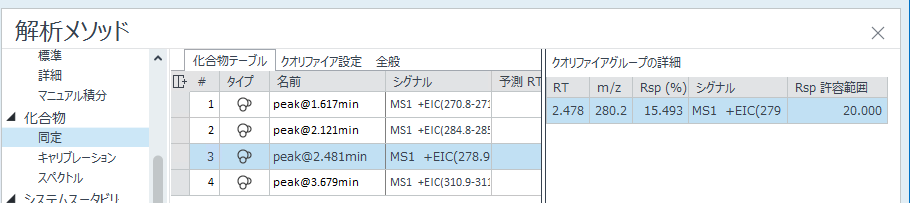
必要なレスポンス比(Rsp (%) 列)とレスポンス許容範囲(Rsp 許容範囲列)を確認し、必要に応じて調整します。
このウィンドウのパラメータの詳細については、クオリファイアグループの詳細を参照してください。
-
結果を再解析します。
クオリファイアパラメータを使用して結果が作成されます。
-
結果をチェックします。
条件を満たしている場合、注入結果ウィンドウのクオリファイア結果の値が表示されます。
注入結果テーブル内の行をクリックすると、テーブルの右にクオリファイアグループパラメータが表示されます。クォリファイアが不合格の場合、赤いセルにマウスを重ねると、詳細と共にツールチップが表示されます。
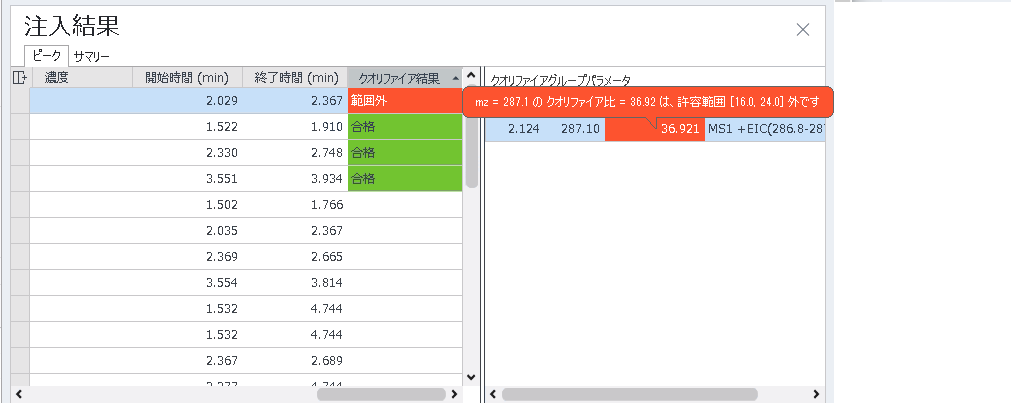
図 注入結果が不合格のクオリファイア ピーク詳細に、レスポンス許容範囲のリミットラインを含めて、クオリファイアピークが追加シグナルとして表示されます。以下の例は、 1 つのクオリファイアが化合物のピーク詳細を重ね描き表示モードで示しています。
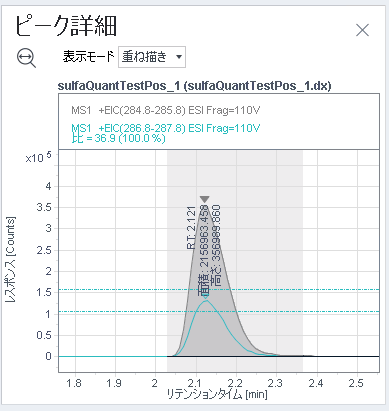
関連項目
base-id: 11017298443
id: 11017298443